Raspberry Pi adalah salah satu single-board computer yang paling populer di dunia. Board miniatur ini memiliki berbagai macam kegunaan, dari pemrograman hingga pengembangan internet of things (IoT). Selain itu, harga yang terjangkau dan kemampuan yang cukup baik, membuat Raspberry Pi semakin diminati oleh banyak kalangan.
 Cara Install Windows 10 IoT Core di Raspberry Pi
Cara Install Windows 10 IoT Core di Raspberry Pi
Jika Anda ingin menggunakan Raspberry Pi untuk mengembangkan IoT, maka Windows 10 IoT Core bisa menjadi pilihan yang tepat. Dalam tutorial ini, kita akan belajar cara menginstal Windows 10 IoT Core di Raspberry Pi 3.
Langkah 1: Download dan Install Windows 10 IoT Core Dashboard
Windows 10 IoT Core Dashboard adalah perangkat lunak gratis yang bisa Anda gunakan untuk menginstal Windows 10 IoT Core di Raspberry Pi. Berikut adalah langkah-langkah untuk menginstalnya:
- Download Windows 10 IoT Core Dashboard dari situs resmi Microsoft klik di sini
- Install perangkat lunak dengan menjalankan file setup yang telah didownload
- Jalankan aplikasi IoT Core Dashboard yang telah terinstal
Langkah 2: Persiapan SD Card
Setelah Anda menginstal Windows 10 IoT Core Dashboard, langkah berikutnya adalah mempersiapkan SD Card untuk Raspberry Pi. Berikut adalah langkah-langkahnya:
- Colokkan SD Card ke komputer Anda
- Pada aplikasi IoT Core Dashboard, pilih menu ‘Setup a new device’
- Pilih device family ‘Raspberry Pi 3’
- Pilih OS build ‘Windows 10 IoT Core’
- Pada bagian device settings, masukkan nama untuk perangkat IoT Anda
- Pilih drive letter yang sesuai untuk SD Card Anda
- Klik tombol ‘Download and Install’
- Tunggu proses download dan instalasi hingga selesai
Langkah 3: Pasang Raspberry Pi
Selanjutnya, pasang Raspberry Pi ke SD Card yang telah dipersiapkan. Berikut adalah langkah-langkahnya:
- Cabut SD Card dari komputer Anda
- Masukkan SD Card ke slot SD Card di Raspberry Pi
- Pasang semua kabel yang dibutuhkan, seperti kabel HDMI, keyboard, dan mouse
- Nyalakan Raspberry Pi
Jika semua langkah di atas berhasil dilakukan dengan benar, maka Raspberry Pi akan otomatis menjalankan Windows 10 IoT Core. Selamat, Anda sudah berhasil menginstal Windows 10 IoT Core di Raspberry Pi!
 Cara Install Raspberry Pi Tanpa Monitor
Cara Install Raspberry Pi Tanpa Monitor
Bagi sebagian orang, memasang monitor ke Raspberry Pi mungkin terasa merepotkan dan tidak praktis. Namun, jangan khawatir, karena Anda masih bisa menginstal Raspberry Pi tanpa monitor. Caranya adalah dengan menggunakan SSH dan VNC.
Langkah 1: Install Raspbian
Langkah pertama yang harus dilakukan adalah menginstal sistem operasi Raspbian di Raspberry Pi. Berikut adalah langkah-langkahnya:
- Download file image Raspbian dari situs resmi Raspberry Pi klik di sini
- Extract file image yang telah didownload
- Unduh dan install perangkat lunak balenaEtcher untuk menyalin file image ke SD Card klik di sini
- Colokkan SD Card ke komputer Anda
- Buka aplikasi balenaEtcher dan pilih file image Raspbian yang telah diekstrak tadi
- Pilih SD Card yang ingin Anda gunakan, dan klik ‘Flash!’
- Tunggu hingga proses pembakaran selesai
- Cabut SD Card dari komputer dan masukkan ke Raspberry Pi
- Hubungkan Raspberry Pi dengan kabel Ethernet ke jaringan internet
- Nyalakan Raspberry Pi
Langkah 2: Gunakan SSH untuk Mengakses Raspberry Pi
Jika Anda berhasil menghubungkan Raspberry Pi ke jaringan internet, maka Anda bisa mengaksesnya melalui SSH. Berikut adalah langkah-langkahnya:
- Unduh dan install program Putty untuk menghubungkan ke Raspberry Pi melalui SSH klik di sini
- Download program nmap untuk mencari alamat IP Raspberry Pi di jaringan klik di sini
- Buka program nmap dan jalankan perintah berikut di terminal:
nmap -sn [alamat subnet jaringan] - Cari alamat IP Raspberry Pi yang terdaftar di hasil scan
- Jalankan program Putty dan masukkan alamat IP Raspberry Pi yang telah ditemukan
- Login dengan username ‘pi’ dan password ‘raspberry’
Langkah 3: Gunakan VNC untuk Menginstal Desktop Environment
Selanjutnya, Anda bisa menginstal desktop environment di Raspberry Pi melalui VNC. Berikut adalah langkah-langkahnya:
- Download dan install program VNC klik di sini
- Buka Putty dan jalankan perintah berikut di terminal:
sudo apt-get update && sudo apt-get install tightvncserver - Jalankan perintah
vncserver :1 -geometry 1280x720 -depth 16 -pixelformat rgb565untuk memulai server VNC - Buka program VNC dan masukkan alamat IP Raspberry Pi yang telah ditemukan
- Login dengan username ‘pi’ dan password ‘raspberry’
- Install desktop environment dengan menjalankan perintah
sudo apt-get install xrdp lxde-core lxde tightvncserver -y - Setelah instalasi selesai, jalankan perintah
sudo raspi-configuntuk mengaktifkan VNC pada boot Raspberry Pi
Jika semua langkah di atas berhasil dilakukan dengan baik, maka Anda akan berhasil menginstal Raspberry Pi tanpa monitor. Selamat mencoba!
FAQ
1. Apa itu Raspberry Pi?
Raspberry Pi adalah single-board computer miniatur yang populer di kalangan pengembang dan programmer. Berbeda dengan komputer desktop yang besar dan mahal, Raspberry Pi memiliki ukuran kecil dan harga yang terjangkau, sehingga banyak digunakan untuk keperluan pemrograman, pengembangan web, dan internet of things (IoT).
2. Apa saja kegunaan Raspberry Pi?
Raspberry Pi memiliki berbagai macam kegunaan, di antaranya:
- Pemrograman: Raspberry Pi bisa digunakan untuk belajar pemrograman dan mengembangkan berbagai macam aplikasi.
- Media center: Raspberry Pi bisa digunakan sebagai media center untuk menonton film atau mendengarkan musik.
- Internet of things (IoT): Raspberry Pi bisa digunakan untuk mengembangkan berbagai macam proyek IoT, seperti smart home atau smart city.
- Pengembangan web: Raspberry Pi bisa digunakan untuk mengembangkan web server, seperti Apache atau Nginx.
- Pendidikan: Raspberry Pi bisa digunakan sebagai alat bantu untuk pembelajaran di sekolah atau universitas.
 Cara Install Windows 10 IoT Core di Raspberry Pi
Cara Install Windows 10 IoT Core di Raspberry Pi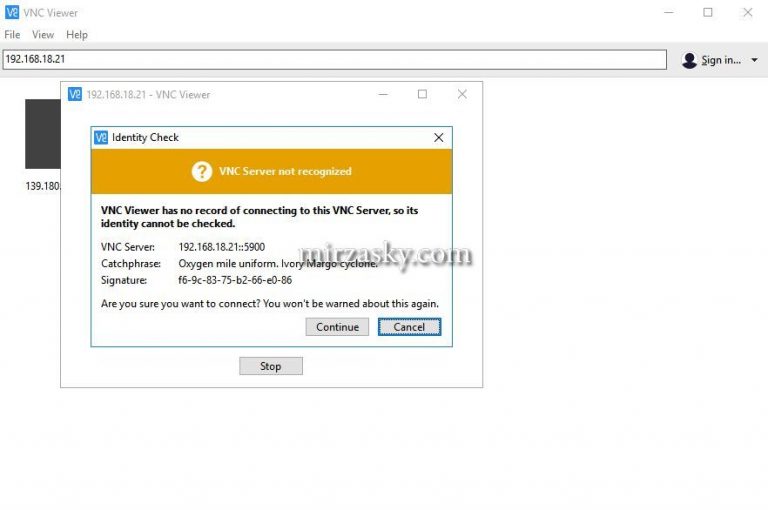 Cara Install Raspberry Pi Tanpa Monitor
Cara Install Raspberry Pi Tanpa Monitor